
Obsah:
- Autor John Day [email protected].
- Public 2024-01-30 08:19.
- Naposledy změněno 2025-01-23 14:38.


SpaceBall 4000 (ekvivalent k 5000FLX, ale ne k 5000) je 3D myš na sériovém základě s 12 tlačítky, kterou si můžete koupit na ebay za méně než 20 $. Tyto funkce jsou užitečné při navrhování 3D grafiky, protože můžete modely posouvat po třech osách a otáčet je pouhým pohybem míče. Nedávno jsem vytvořil rozšíření pro Chrome, které vám umožní jej použít například v TinkerCADu. Nebo jej můžete použít jako šestiosý 12tlačítkový joystick (adaptér má přepínatelný režim, který vám umožní tento režim aktivovat) ve hrách, jako je Descent.
Ukážu, jak za 5 $ můžete postavit USB adaptér pro SpaceBall, který bude emulovat většinu funkcí mnohem novějšího SpaceMouse Pro, takže jej můžete použít s nejnovějšími ovladači 3DConnexion.
Díly pro projekt:
- STM32F103C8T6 minimální vývojová deska: buď černá pilulka, jako je tato (1,90 $ dodáno), nebo modrá pilulka, jako je tato (1,94 $ odeslána); pokud použijete modrou pilulku, pravděpodobně budete muset pájet další odpor (pravděpodobně 1,8 K); pokud použijete černou pilulku, existuje potenciál (ale nestalo se to, když jsem to zkoušel s deskou SP3232), že budete mít nějaké problémy s napájením a budete muset pájet vodič přímo k diodě na desce.
- Samčí deska SP3232 TTL na RS232 DB9, jako je tato (ebay 3,09 $).
Nástroje:
- Adaptér USB na UART pro načtení bootloaderu na vývojovou desku. Pokud máte sedícího, můžete k tomu použít Arduino nebo jeden z mnoha adaptérů USB na UART na aliexpress za přibližně 1 $
- páječka
- počítač pro spuštění Arduino IDE.
Krok 1: Načtěte bootloader a připravte prostředí Arduino

Podle kroků 1 a 2 v tomto Instructable načtěte zavaděč na desku a připravte Arduino IDE pro desku (knihovnu GameControllers však můžete přeskočit).
Pokud máte modrou pilulku, změřte odpor mezi PA12 a 3,3V. Pokud je to výrazně více než 1,5 K, vložte mezi tyto dva piny odpor, aby se paralelní existující odpor vyrovnal a snížil na 1,5 K. Pokud jste naměřili 10 K, měli byste vložit odpor 1,8 K. (Všimněte si, že některé desky, které mají rozložení modré pilulky, jsou černé barvy. Způsob, jak je odlišit, je, že rozložení modré pilulky obsahuje 5V linku.)
Krok 2: Připojte sériovou desku

Proveďte následující připojení mezi adaptérem RS232 a pilulkou:
- VCC - V3
- GND - G
- TXD - A10
- RXD - A9
- RTS - B11
Připojte SpaceBall k adaptéru RS232. Zapojte pilulku do USB portu. Počkejte několik sekund. Pokud vše půjde dobře, SpaceBall vydá dvě pípnutí. To ukazuje, že elektrické připojení je dobré. Pokud máte potíže, přečtěte si část „Co dělat, když je nedostatečně napájeno?“krok.
Krok 3: Načtěte náčrt na tabuli
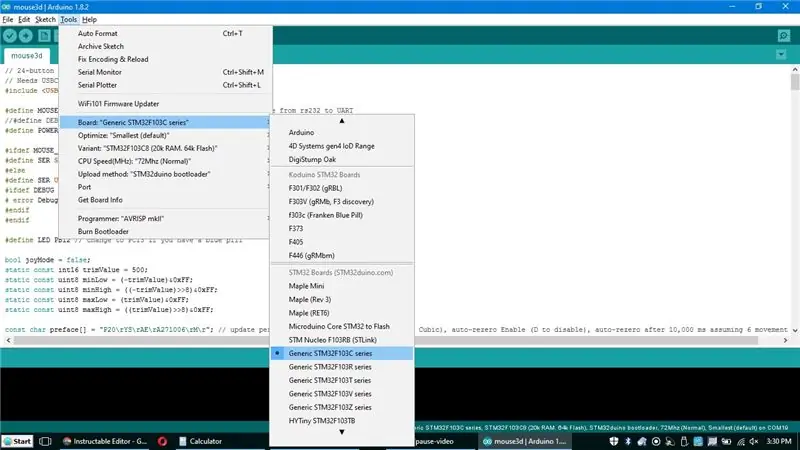

Načíst moji skicu Mouse3D do Arduina. Pokud máte modrou pilulku, upravte řádek LED na PC13 namísto PB12 černé pilulky.
Připojte pilulku k počítači.
Přejít na Nástroje | Na desce přejděte dolů a vyberte Generic STM32F103C series.
Stiskněte tlačítko Nahrát (šipka vpravo) v Arduino IDE.
To je vše. Nyní máte adaptér. Chcete -li jej použít, odpojte jej a znovu zapojte. Doporučuji vám stáhnout si k němu nejnovější ovladače 3D Connexion. Díky vašemu adaptéru se zařízení vydává za SpaceMouse Pro, až na to, že mu chybí poslední tři tlačítka SpaceMouse Pro.
SpaceBall můžete také spustit jako obecný joystick USB (kalibrujte pomocí Win-R joy.cpl v systému Windows). Chcete -li přepnout do režimu joysticku USB, stiskněte současně tlačítka 4, 5, 6 a 2. Chcete-li přepnout zpět na SpaceMouse Pro, resetujte adaptér (odpojte a znovu zapojte nebo stiskněte na něm tlačítko reset) nebo stiskněte tlačítka 4, 5, 6 a 1.
Krok 4: Co dělat, když je poddimenzovaný?

Pokud nemáte štěstí, můžete zjistit, že SpaceBall 4000 je poddimenzovaný a buď zpočátku nepípne. Dalším příznakem je odesílání stisknutí tlačítek (ve Windows je můžete zobrazit pomocí joy.cpl), ale ne pohyb míče.
V takovém případě chcete změnit napájení desky převodníku UART-na-RS232 z 3,3 V na 5 V. Pokud má vaše deska STM32 pin 5V (modré pilulky to mají), je to snadné: stačí jej připojit k VCC desky převodníku místo 3,3V. Pokud deska nemá 5V pin (černé pilulky ji nemají), budete muset přiletovat napájecí vedení k diodě na desce.
Doporučuje:
Přeměna USB portu desek SAMD21 na hardwarový sériový port!: 3 kroky

Vytvoření USB portu desek založených na SAMD21 na hardwarový sériový port!: V dnešní době je standardní používat USB port desky Arduino (nebo jakýkoli jiný kompatibilní) jako emulovaný sériový port. To je velmi užitečné pro ladění, odesílání a přijímání dat z našich oblíbených desek. Pracoval jsem na uChipwhen, procházel datash
Zobrazit sériový monitor přes Bluetooth: 4 kroky

Zobrazit sériový monitor přes Bluetooth: Tento projekt využívá modul Bluetooth HC -05 k nahrazení tradičního kabelového připojení používaného k prohlížení sériového monitoru. Materiály: Arduino - https://amzn.to/2DLjxR2 Breadboard - https://amzn.to /2RYqiSK propojovací vodiče - https://amzn.to/2RYqiSK H
Komponenty pro chytré telefony Arduino/Sériový monitor přes Bluetooth HC-05, HC-06: 4 kroky (s obrázky)

Komponenty pro chytré telefony Arduino/Sériový monitor přes Bluetooth HC-05, HC-06: To je neuvěřitelně užitečné, pokud chcete svoji skicu otestovat v reálném světě, daleko od počítače. Výsledkem je, že váš smartphone funguje stejně jako sériový monitor Arduino ve vašem počítači. Moduly Bluetooth HC-05 a HC-06 jsou k dispozici
Bezdrátový sériový (UART) pro Arduino/STM32/atd .: 3 kroky (s obrázky)

Bezdrátový sériový (UART) pro Arduino/STM32/atd.: Snad se mnou všichni budou souhlasit, že Arduino Serial je skvělý nástroj pro ladění vašich projektů. Je to v podstatě jediná možnost ladění Arduina. Někdy však není možné ani praktické spustit kabel USB z Ard
Sériový adaptér Cisco Console to Null Modem: 4 kroky

Sériový adaptér Cisco Console to Null Modem: V současné době se táhnu kolem kabelu USB to Serial (protože můj notebook nemá sériový port), kabelu konzoly Cisco a nulového kabelu modemu (pro starší přepínače a další zařízení). Když pracuji na starším zařízení, musím odpojit Cisco c
